لذلك قمت بفك غلافك الجديد اللامع HTC واحد وأنت على استعداد لبدء العمل. سنساعدك في هذه المقالة في إرشادك خلال عملية ترتيب حساباتك وتفضيلاتك ، بالإضافة إلى إطلاعك على ديناميكية الشاشة الرئيسية الجديدة.
من قارئ الشاشة الرئيسية BlinkFeed إلى إعداد درج التطبيق الجديد ، هناك الكثير الذي يجب التعامل معه قبل أن تنظر حتى إلى الأشياء الأكثر تقدمًا. والأهم من ذلك هو إضافة عدد من الطرق لنقل بياناتك من هاتفك القديم إلى هاتف HTC One الجديد. يمكنك أيضًا تحليل نسخة احتياطية قديمة من iTunes لإزالة أغراضك من iPhone وعلى هاتف Android الجديد.
تحقق من تجاوز فترة الاستراحة للتعرف على تفاصيل الساعة الأولى أو نحو ذلك مع HTC Sense 5 على HTC One الجديد.
إعداد HTC One

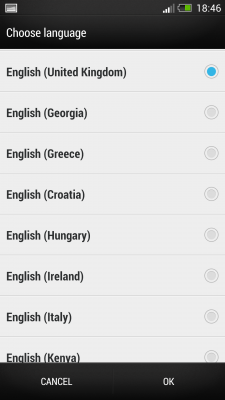
لا يختلف بدء استخدام HTC One كثيرًا عن هواتف Android الأخرى أو HTC أو غير ذلك. سيُطلب منك اختيار لغة (من المحتمل أن تختلف تبعًا للمنطقة - من المحتمل أن تتخطى الإصدارات الأمريكية هذه الخطوة وستكون اللغة الإنجليزية افتراضيًا). هناك العشرات من الخيارات للاختيار من بينها. قد يتم سؤالك أيضًا عن الناقل الذي تنوي استخدامه. (كان لدينا AT&T SIM في النسخة الأوروبية من HTC One.)
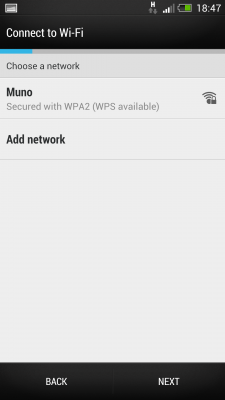

اختيار نقطة اتصال Wifi الخاصة بك هو المكان الذي نلقي فيه أول نظرة على لوحة مفاتيح HTC الجديدة ، إما عند إدخال كلمة المرور الخاصة بك أو اختيار شبكة مخفية.
نقل الإعدادات إلى هاتف HTC One الجديد
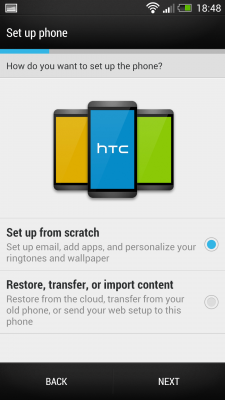
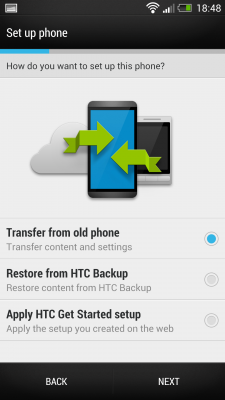
نحن الآن نصل إلى جوهر عملية الإعداد. لديك خياران - الإعداد من البداية ، أو استعادة المحتوى أو نقله أو استيراده.
الإعداد من الصفر يفعل بالضبط ما تتوقعه - أنت تبدأ من قائمة فارغة. لكن HTC كانت تعمل بجد لجعل العملية سلسة قدر الإمكان. هناك ثلاث طرق رئيسية يمكنك من خلالها نقل الإعدادات من الهواتف الأخرى:
- التحويل من هاتف قديم
- استعادة من نسخة احتياطية HTC
- قم بتطبيق إعداد HTC Get Started ، الذي يطبق الإعدادات والتخطيطات المبنية من أداة HTC الجديدة عبر الإنترنت.
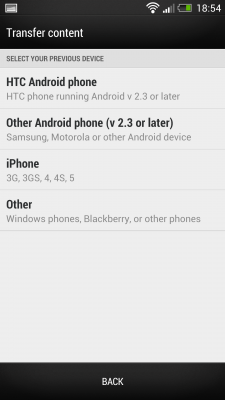
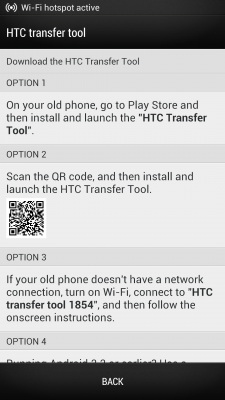
يعد التحويل من هاتف قديم مسعى مثيرًا للاهتمام. إذا كنت تنقل البيانات بين جهاز Android 2.3 (والإصدارات الأحدث) إلى هاتف HTC الجديد ، فسيؤدي ذلك إلى إنشاء اتصال Wifi Direct بين الجهازين لمزامنة البيانات. إذا كنت تنتقل من iPhone ، فيمكن لـ HTC نقل المحتوى من نسخة احتياطية من iTunes محليًا أو عبر Bluetooth. (سيكون مقدار البيانات ونوعها أكثر محدودية.)
هناك أيضًا خيارات لنقل البيانات من أنواع أخرى من الهواتف ، مثل هواتف BlackBerry الذكية أو Nokias.
HTC ابدأ
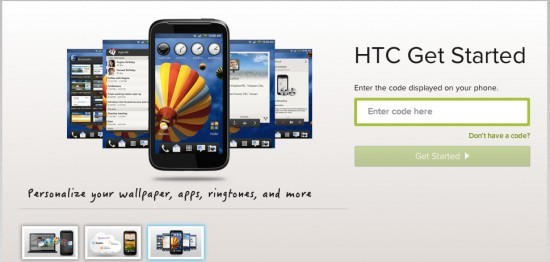
ولدت من خدمة DashWire التي توقفت الآن ، البدء هي أداة عبر الإنترنت تتيح لك إعداد الهاتف بالكامل في مستعرض ويب سطح المكتب - من الإعدادات إلى التطبيقات إلى BlinkFeed والشاشات الرئيسية - ثم مزامنة كل شيء مع الهاتف بضربة واحدة.
حساب HTC

حتى إذا كنت لا ترغب في إنشاء حساب HTC عند الإعداد واستخدامه لإجراء نسخ احتياطي لإعداداتك ، فمن المحتمل أنك ستفعل ذلك عندما يحين وقت مشاركة صور "Zoe" الجديدة على HTC One. يمكنك القيام بذلك في الإعداد الأولي ، أو يمكنك القيام بذلك لاحقًا.
Dropbox على HTC One
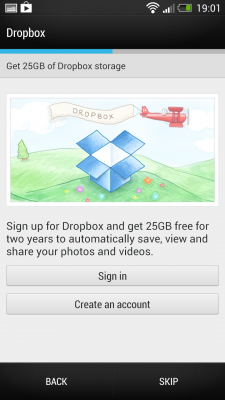
سيختلف هذا البعض حسب الإصدار والمنطقة ، ولكن قد ينتهي بك الأمر مع بعض مساحة Dropbox المجانية. ترقب لذلك. (كلمة تحذير ، على الرغم من ذلك - قد تشغل ميزات الكاميرا الجديدة من HTC مساحة أكبر مما اعتدت عليه إذا قمت بتشغيل التحميلات التلقائية.)
حسابات على HTC One
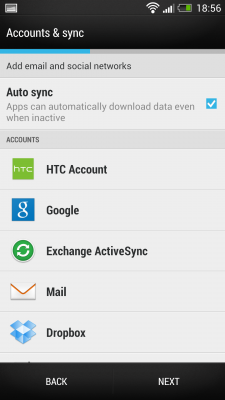
إضافة الحسابات على HTC One هي نفسها الموجودة في الإصدارات الأخرى من HTC Sense أو الهواتف الأخرى. هذا هو المكان الذي ستقوم فيه بتسجيل الدخول إلى حساب Gmail الخاص بك ، باستخدام خيار "Google". ونعم ، لا يزال بإمكانك إضافة أكثر من حساب Google واحد. إذا كنت تفضل استخدام تطبيق البريد الإلكتروني الخاص بشركة HTC ، فقم بتسجيل الدخول باستخدام خيار "البريد".
عند إضافة المزيد من التطبيقات ، قد ترى المزيد من خيارات تسجيل الدخول إلى الحساب.
إضفاء الطابع الشخصي على HTC One

أخيرًا ، امنح هاتفك اسمًا ، وتكون قد انتهيت من الإعداد.
التخصيصات والتغلب على هاتف HTC One الجديد
HTC BlinkFeed
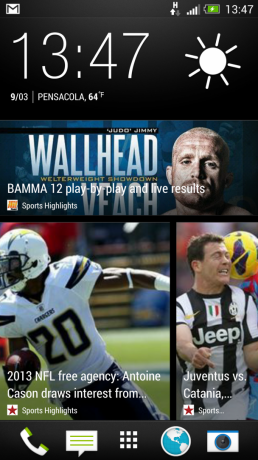
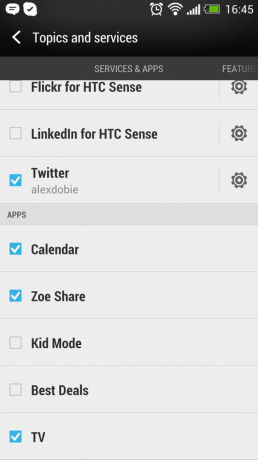
BlinkFeed عبارة عن شبكة تمرير لخلاصات أخبار التحديثات الاجتماعية وغيرها من الأشياء. على سبيل المثال ، إذا قمت بإعداد Sense TV ، فستتلقى تذكيرات بالبرنامج هنا. إذا التقطت الكثير من الصور ، فسوف تكتشف بكرات تمييز الفيديو من وقت لآخر. وتظهر مقاطع فيديو النصائح والحيل الخاصة بشركة HTC أحيانًا أيضًا.
إذا استخدمت خدمة "البدء" عبر الإنترنت ، فسيكون لديك خيار إضافة بعض الأشياء إلى BlinkFeed قبل أن تبدأ. لكن تغيير ما هو موجود بسيط مثل الضغط على زر القائمة (اسحب لأعلى ، ثم اضغط على النقاط الثلاث) والتوجه إلى "الموضوعات والخدمات".
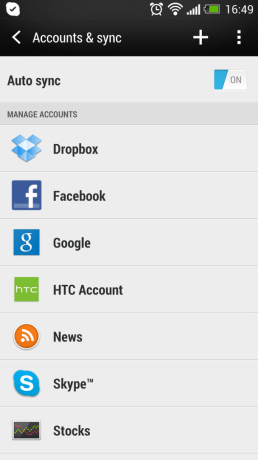
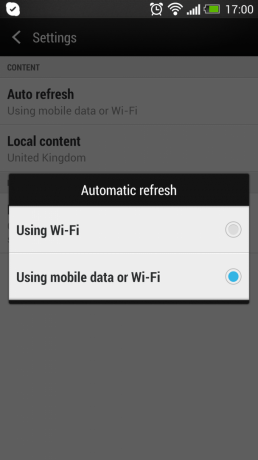
سيقوم HTC One بسحب المنشورات من الحسابات الاجتماعية التي أضفتها بالفعل إلى هاتفك ، ولكن يمكنك التحكم في أي منها يظهر في قسم "الخدمات والتطبيقات". يجب تحديد مصادر الأخبار والموضوعات من بين 1500 أو ما يزيد عن ذلك الذي أضافته HTC بالفعل ، ولكن القيام بذلك سهل - فقط ضع علامة على 'em من القائمة. (يمكنك العثور على Android Central وجميع مواقع Mobile Nations الأخرى ضمن Technology & Science> Smartphone.)
افتراضيًا ، يتم تعيين BlinkFeed على التحديث تلقائيًا على Wifi فقط إذا كان لديك بيانات غير محدودة ، فقد ترغب في تعيينها لاستخدام كل من بيانات الجوال و Wifi - ستجد هذا الإعداد ضمن القائمة> الإعدادات> التحديث التلقائي.
شاشة HTC One الرئيسية
الجانب الآخر من معادلة الشاشة الرئيسية هو - حسنًا - الشاشة الرئيسية. مرر سريعًا إلى اليسار وسيعمل BlinkFeed على إفساح المجال لإعداد قياسي لنظام Android ، مع استكمال الرموز والأدوات. اضغط لفترة طويلة على أي شاشة رئيسية (أو اضغط للخارج) لإظهار قائمة Widget ، والتي يمكنك من خلالها إضافة عناصر واجهة مستخدم إلى شاشاتك. يمكنك أيضًا استخدام هذه القائمة لإضافة أو إزالة الشاشات الرئيسية ، أو التحكم في الشاشة الرئيسية هي الشاشة الافتراضية. اضغط لفترة طويلة على الشاشة الرئيسية في قائمة الأدوات واسحبه إلى "تعيين كمنزل" أو "إزالة".


يمكن أن يكون لديك ما يصل إلى خمس شاشات رئيسية ، بما في ذلك BlinkFeed.
يمكنك تغيير خلفية الشاشة الرئيسية من خلال الإعدادات> تخصيص> الخلفية - ويجب عليك القيام بذلك. هناك 18 صورة رائعة المظهر للاختيار من بينها ، ويمكنك أيضًا تحديد صورك الخاصة من المعرض.
درج تطبيق HTC One
درج تطبيق HTC One مختلف تمامًا عن أي شيء تجده على الهواتف الذكية الأخرى. أولاً ، إذا كنت ترغب في مشاهدة المزيد من التطبيقات دفعة واحدة ، فاضغط على زر القائمة أسفل أيقونة الطقس واضغط على "حجم الشبكة" ، حيث يمكنك الاختيار بين رموز 3 × 4 أو 4 × 5 في المرة الواحدة. يمكنك أيضًا تغيير ترتيب الرموز ، وإذا كنت تستخدم ترتيبًا مخصصًا ، فيمكنك ترتيبها في مجلدات هناك في درج التطبيق.

يعتبر قفص الاتهام (الشريط الموجود في الجزء السفلي من الشاشة الذي يحتوي على أيقونات التطبيق) جزءًا من درج التطبيق الآن ، لذلك لنقل الأشياء داخل وخارج هذا ، يجب عليك فتح درج التطبيق.
أكثر: درج تطبيق HTC Sense 5: جعل الأمر بسيطًا
شاشة قفل HTC One
">شاشة قفل HTC الجديدة قابلة للتخصيص أكثر من أي وقت مضى. توجه إلى الإعدادات> تخصيص> نمط قفل الشاشة واختر بين الخلفية الأساسية والإنتاجية (التقويم والبريد الإلكتروني والرسائل وبيانات المكالمات) والصور أو الموسيقى. على عكس الإصدارات السابقة من HTC Sense ، لا توجد شاشة قفل مخصصة للطقس ، لأن أداة الطقس تظهر في جميع الأوقات أسفل الشاشة.


تعتمد اختصارات التطبيقات على شاشة القفل على التطبيقات التي وضعتها في قفص الاتهام - لإلغاء القفل والانتقال مباشرة إلى واحد ، ما عليك سوى سحبه لأعلى.
مفاتيح الاختصار HTC One
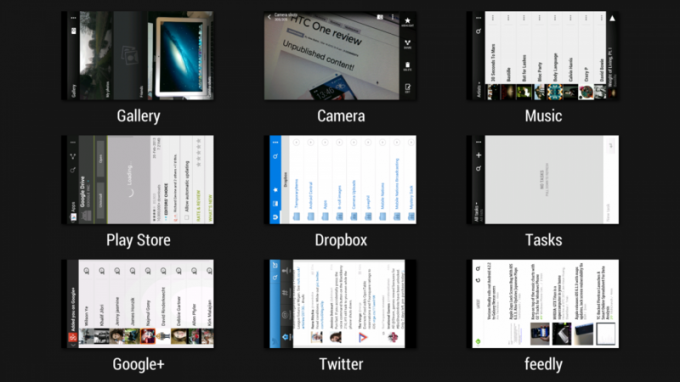
يتضمن HTC Sense و Android بعض مجموعات الاختصارات المفيدة حقًا التي يمكنك استخدامها على HTC One. فيما يلي بعض الأشياء التي يجب أن تعرفها.
- تعدد المهام: انقر نقرًا مزدوجًا على مفتاح الصفحة الرئيسية لإظهار شاشة تعرض أحدث تسعة تطبيقات. ثم اضغط على أحد التطبيقات للتبديل إليه ، أو اسحب لأعلى لإغلاقه.
- Google Now: يتوفر تطبيق البحث التنبئي من Google عن طريق الضغط لفترة طويلة على مفتاح الصفحة الرئيسية.
- التقاط لقطة شاشة: اضغط على خفض مستوى الصوت والطاقة في نفس الوقت لالتقاط صورة لأي شيء على الشاشة.
- التمرير بثلاثة أصابع: إذا كنت تمتلك وظيفة إضافية لـ HTC Media Link HD ، فاسحب لأعلى بثلاثة أصابع لدفع المحتوى إليها.
فيديوهات تعليمات HTC One
تضمنت HTC بعض مقاطع الفيديو المساعدة الرائعة حقًا (ولكنها مخفية جيدًا) التي توضح بالتفصيل بعض الميزات الأكثر تقدمًا في HTC One. ستجدها ضمن الإعدادات> حول> تعليمات> تلميحات ومساعدة. هناك أيضًا تعليمات نصية للعديد من الميزات الأخرى.
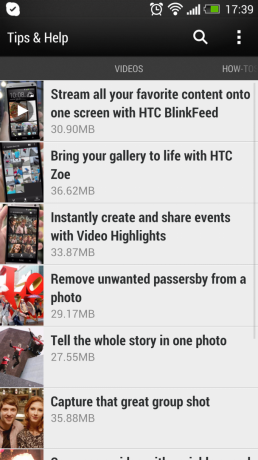
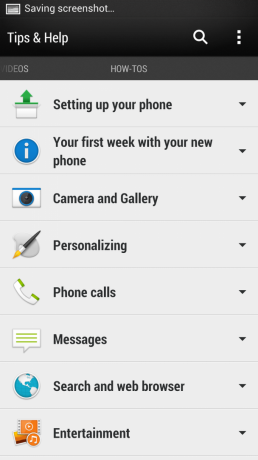
هذا كل شيء في دليلنا التمهيدي لهاتفي HTC One و HTC Sense 5. تأكد من إطلاعك على مراجعة HTC One لمزيد من المعلومات على الهاتف ، واستمر في مشاهدة Android Central في الأسابيع المقبلة لمزيد من ميزات HTC One الإرشادية.

هذه هي أفضل سماعات أذن لاسلكية يمكنك شراؤها بكل سعر!
أفضل سماعات الأذن اللاسلكية مريحة ، وذات صوت رائع ، ولا تكلف الكثير ، ويمكن وضعها بسهولة في الجيب.

كل ما تحتاج لمعرفته حول PS5: تاريخ الإصدار والسعر والمزيد.
أكدت شركة Sony رسميًا أنها تعمل على PlayStation 5. إليك كل ما نعرفه عنها حتى الآن.

أطلقت نوكيا هاتفين جديدين بنظام Android One بسعر أقل من 200 دولار.
يعد Nokia 2.4 و Nokia 3.4 أحدث الإضافات إلى مجموعة الهواتف الذكية ذات الميزانية المحدودة من HMD Global. نظرًا لأن كلاهما يعمل بنظام Android One ، فمن المضمون تلقيهما تحديثين رئيسيين لنظام التشغيل وتحديثات أمنية منتظمة لمدة تصل إلى ثلاث سنوات.

إليك أفضل حالات Galaxy S10.
حتى لو لم يكن أحدث هاتف موجود ، فإن Galaxy S10 هو واحد من أجمل الهواتف وأكثرها انزلاقًا في السوق. تأكد من تجهيزه بإحدى هذه الحالات.
